Como criar um índice no WordPress (maneiras fáceis)
Publicados: 2022-05-20Você já parou de ler um post porque era muito longo ou não conseguia encontrar a seção que queria ler? Isso poderia ser resolvido se o autor tivesse criado um índice.
Incluir um índice nas postagens do seu site permite avaliar a estrutura de postagens grandes e ajuda no SEO. Essa funcionalidade melhorará a experiência do usuário, permitindo que os leitores saltem para as seções relevantes de sua postagem sem rolar.
Neste post, mostraremos duas maneiras de criar um índice para um site WordPress, usando um plugin ou sem plugin. Também mostramos o melhor índice de plugins do WordPress para sua referência.
Por que você deve incluir um índice em suas postagens do WordPress?
Um índice (TOC) permite que os leitores saltem rapidamente para as seções relevantes de uma postagem do WordPress, o que pode aumentar a legibilidade – especialmente para conteúdo de formato longo.
Incluir um índice também melhora a otimização do mecanismo de pesquisa. Pode, por exemplo, reduzir a taxa de rejeição do seu site, permitindo que os usuários naveguem rapidamente para as seções que respondem à sua intenção de pesquisa.
Além disso, os TOCs podem ajudar a tornar suas páginas da web mais atraentes nas páginas de resultados do mecanismo de pesquisa (SERPs). Incluir um índice permite que o Google gere automaticamente links de salto para diferentes seções de sua postagem.
Adicionando um índice no WordPress sem plug-in
O WordPress adicionou uma nova opção de âncora HTML que permite adicionar links de âncora no WordPress. Usando esta opção, você pode criar rapidamente um índice sem usar um plug-in.
Vamos ver como isso funciona.
Inicialmente, adicionaremos âncoras HTML aos títulos. Selecione um título e clique na guia Avançado nas opções do lado direito. Em seguida, na caixa de âncora HTML , digite o texto âncora.
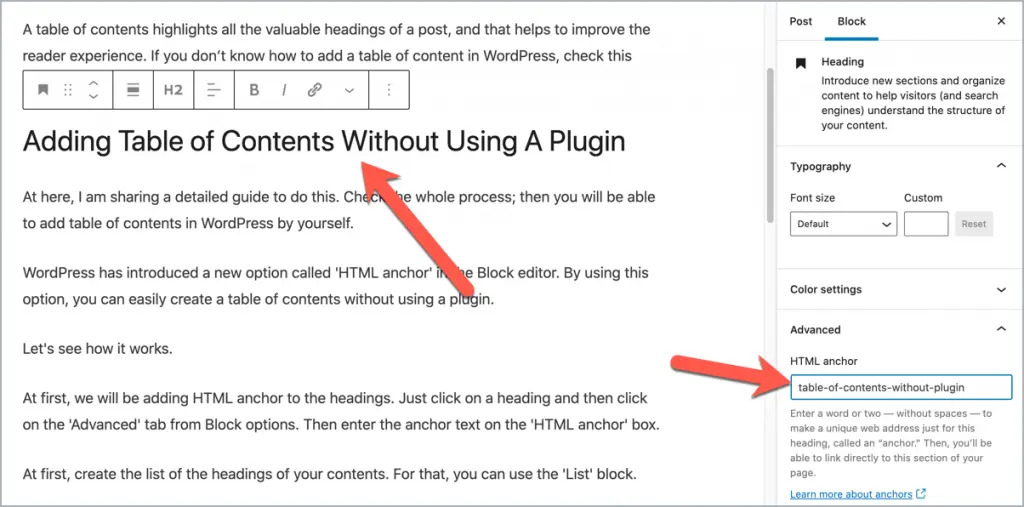
Faça o mesmo com os outros títulos.
Agora vamos criar uma lista de conteúdo. Você pode usar o bloco List para fazer uma lista.
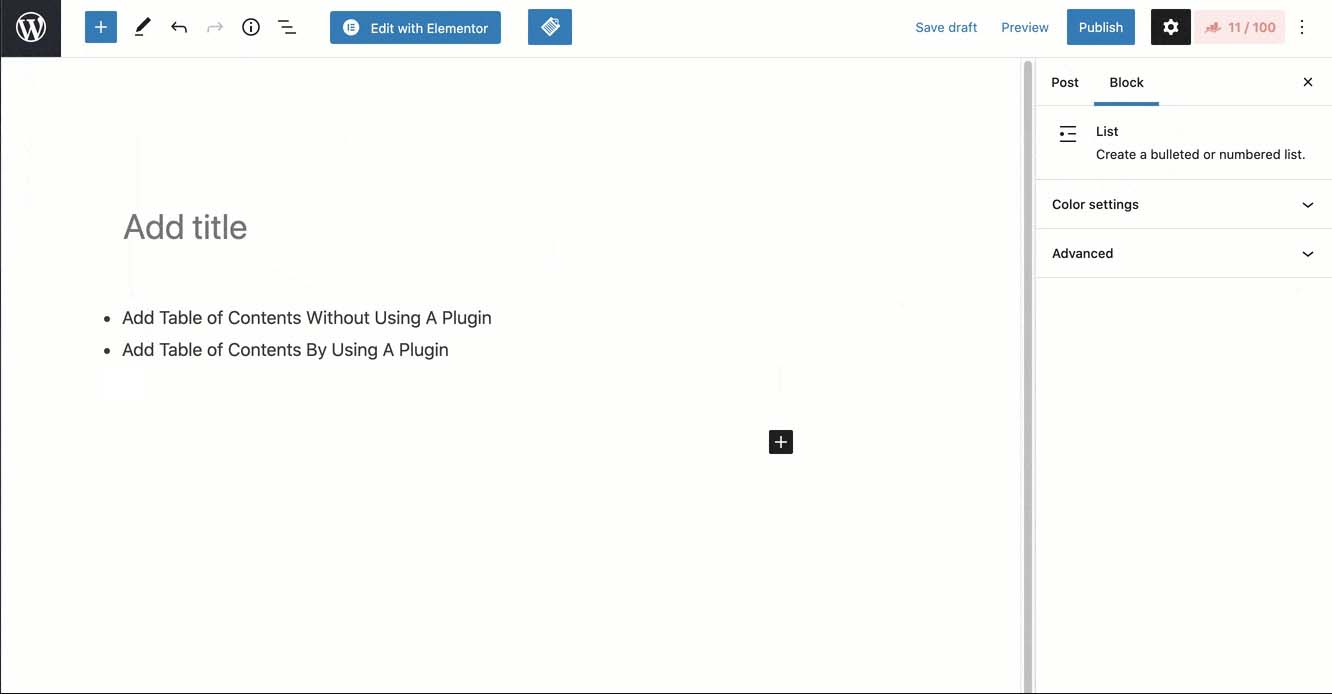
Quando sua lista de conteúdo estiver pronta, você poderá adicionar links âncora. Selecione um texto e vincule-o com um # logo antes do texto âncora.
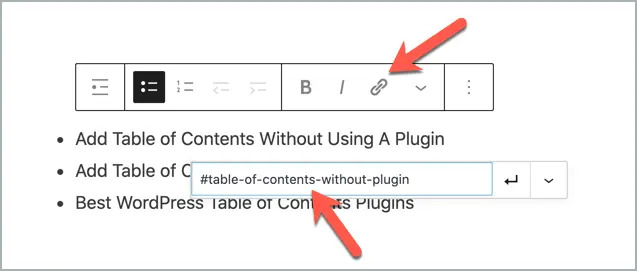
Faça o mesmo para outras listas e seu índice está pronto.
Embora este seja um processo simples, requer algum conhecimento de HTML e CSS. Se você não se sente confortável com a codificação, pode adicionar um índice às suas postagens e páginas do WordPress usando um plug-in.
Adicionando um índice no WordPress usando o plug-in
A criação manual de um índice pode ser demorada para postagens grandes com vários títulos. Felizmente, um plugin do WordPress pode ajudá-lo com isso.
Para este post, usaremos o plugin WordPress Easy Table of Contents para criar um sumário no WordPress.
Primeiro, instale e ative o plug-in Easy Table of Contents.
Após a ativação, navegue até a página Configurações » Índice . A partir daqui, você pode gerenciar as configurações gerais do índice, como selecionar uma posição, escolher um rótulo para o contêiner, etc.
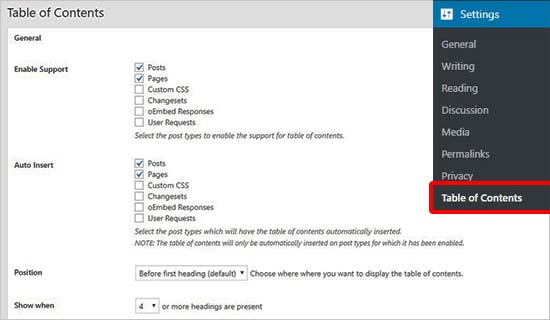
Você também pode habilitar ou desabilitar a inserção automática do índice para cada tipo de postagem. Se você ativar o plug-in, ele adicionará um índice a qualquer artigo com mais de quatro títulos. Você pode ajustar esse número para o que quiser.
Depois disso, você pode alterar a aparência da caixa do índice rolando para baixo. A partir daqui, você pode escolher um tema, alterar a largura e a altura, alterar o tamanho da fonte ou criar uma paleta de cores personalizada para sua caixa de índice.
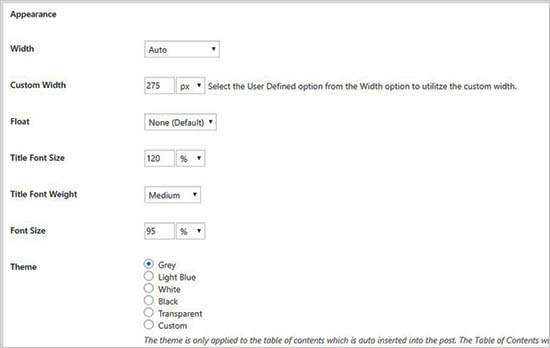
Em seguida, navegue até a seção de configurações avançadas. As configurações padrão são suficientes para a maioria dos sites, mas você pode revisá-las para verificar se algo precisa ser alterado.
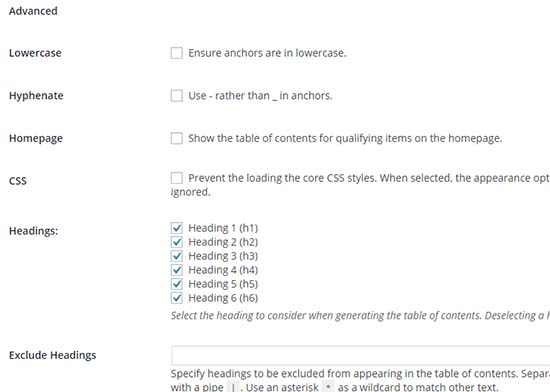
Por fim, clique no botão Salvar alterações para salvar essas configurações.
5 melhores plugins de índice do WordPress
Abaixo estão os melhores plugins TOC WordPress que você pode usar para adicionar índices ao seu site WordPress.
1. Índice fácil
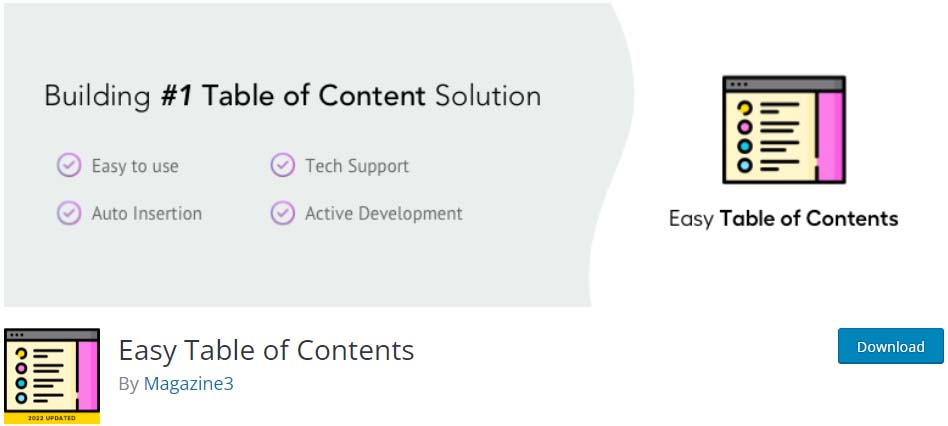
Easy Table of Contents é um plugin WordPress TOC popular. Ele permite que os usuários criem rapidamente um índice sem ter que editar nenhum código HTML. Tudo o que você precisa fazer é definir as configurações do plug-in conforme descrito acima, e o sumário aparecerá automaticamente em sua postagem.
Este plugin não tem versão premium. Portanto, todos os seus recursos e funções estão disponíveis gratuitamente.
Prós do índice fácil:
- Ele gera um índice automaticamente com base nos títulos da página.
- Você pode ativar e desativar facilmente o sumário para determinadas páginas e postagens.
- Ele permite aninhar títulos para facilitar a navegação em uma lista.
- Funciona com Gutenberg, editor de blocos nativo do WordPress.
- O back-end oferece amplas opções de personalização de cor, largura e tamanho do texto.
Contras do índice fácil:
- Alguns usuários reclamaram que o plug-in está cheio de código desnecessário, o que pode fazer com que seu site fique lento.
- Você não pode inserir manualmente o sumário em diferentes seções do site.
2. Índice do LuckyWP
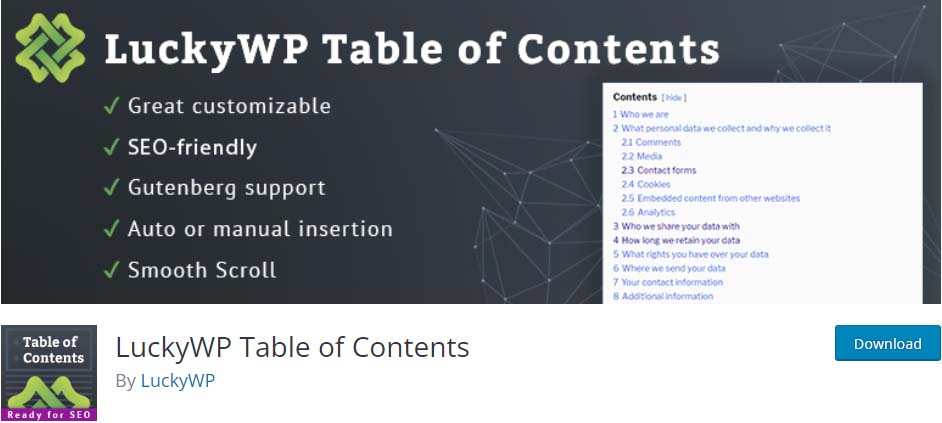

LuckyWP Table of Contents é um plugin TOC WordPress gratuito que permite que você crie um sumário usando blocos Gutenberg, widgets de barra lateral ou inserções manuais (com um shortcode).
Além disso, o LuckyWP também é compatível com vários plugins do construtor de páginas do WordPress. Os usuários podem alterar a largura, cores de foco e tamanhos de fonte de seus sumários para torná-los mais bonitos. Ele ainda fornece uma opção de TOC flutuante.
Este plugin oferece recursos amigáveis para SEO e uma boa experiência do usuário, e todas as ferramentas são gratuitas.
Prós do índice LuckyWP:
- É altamente personalizável.
- O ToC inclui uma opção “mostrar/ocultar” para uma melhor experiência do usuário.
- Funciona com Gutenberg, editor de blocos nativo do WordPress.
- Você pode especificar um número mínimo de títulos a serem exibidos no sumário. Se uma página não corresponder a esses critérios, ela não exibirá um ToC.
- Você pode personalizar os rótulos de cada seção para facilitar a digitalização.
Contras do índice LuckyWP:
- Funciona apenas com alguns construtores de páginas, incluindo Gutenberg, Elementor, Beaver Builder e WPBakery.
- Se você ativar a opção “inserção automática”, um índice aparecerá em cada página, que pode parecer estranho dependendo da página (por exemplo, uma página de produto).
3. Índice Mais
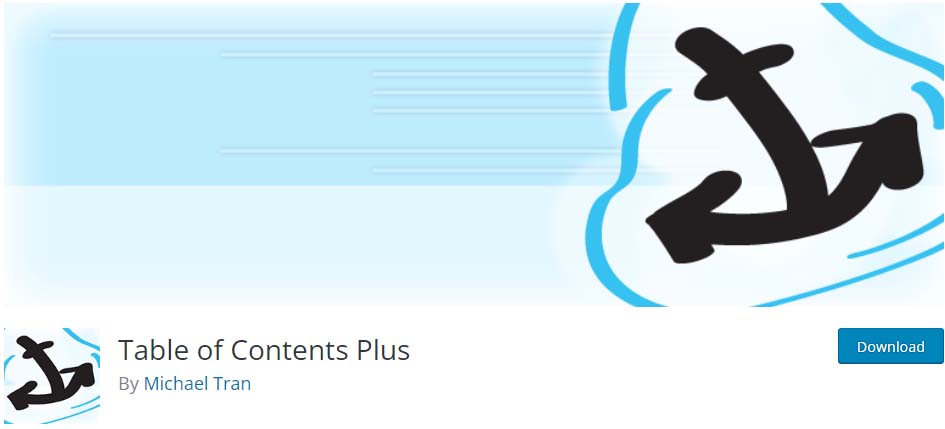
Table of Contents Plus é um dos plugins de sumário mais usados, com mais de 300.000 instalações ativas.
Este plug-in simplifica a criação de um índice específico de conteúdo ou TOC para páginas longas e postagens personalizadas. Você pode então colocar esses índices na barra lateral, fazendo com que seu site pareça a Wikipedia.
Isso é ideal para sites ricos em conteúdo e é compatível com sistemas de gerenciamento de conteúdo que organizam informações densas.
Prós do Índice Plus:
- Você pode alterar a posição do índice e definir o número mínimo de títulos.
- Você pode usar códigos de acesso para ocultar o índice ou excluir seções específicas para uma aparência mais limpa.
Contras do Índice Mais:
- A inserção automática só funciona no CPT quando o shortcode já é usado no tipo de postagem personalizado.
4. Blocos Finais
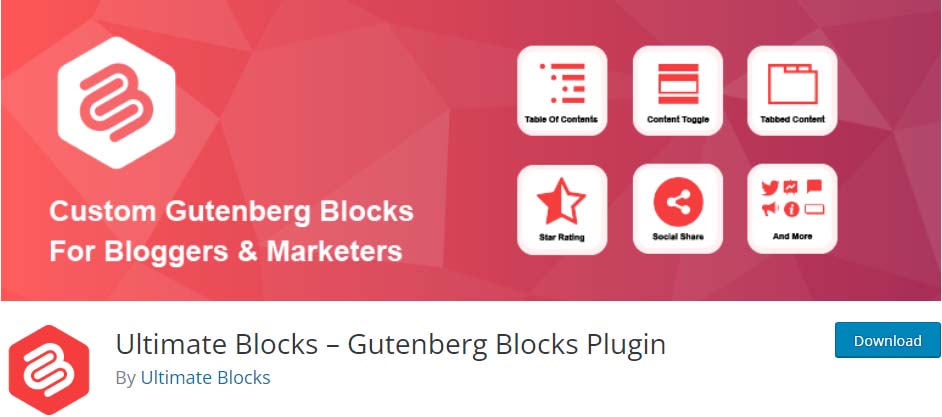
Ultimate Block é um plugin multiuso que fornece 47 tipos diferentes de blocos para o editor WordPress Gutenberg, juntamente com o bloco de índice. Todos os blocos são gratuitos e funcionam com as versões 5.0 e superiores do WordPress.
Se você tiver postagens extensas no site com vários tipos de conteúdo, este plugin é uma boa escolha. Por exemplo, é ideal para blogueiros ou profissionais de marketing que desejam incluir uma chamada à ação e blocos de depoimentos, além de um bloco de índice.
Prós do Ultimate Blocks:
- Ele cria um índice com base nos títulos da página.
- Os usuários podem selecionar se desejam exibir ou ocultar o sumário.
- Você pode colocar um ToC em qualquer lugar em uma página ou post simplesmente inserindo o bloco.
- Você pode dividir os itens da lista em duas e três colunas para uma melhor experiência do usuário.
Contras do Ultimate Blocks:
- Não funciona com construtores de páginas de terceiros.
- Tem um número limitado de opções de personalização.
5. Índice Heroico
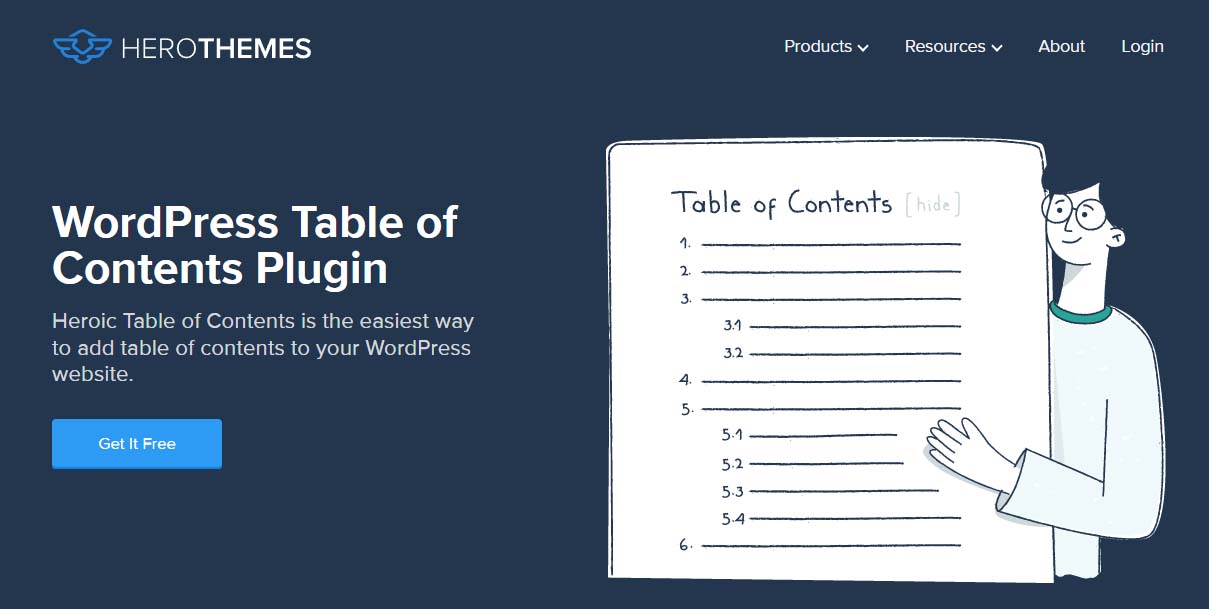
O Heroic Table of Contents é um plug-in gratuito do ToC WordPress que permite adicionar um índice criado automaticamente ao seu site.
Este plugin lê seus artigos e cria um índice com os títulos (h1, h2, h3, etc.). Você pode ocultar rapidamente qualquer classe de título que não deseja. Isso significa que você não precisará gerar manualmente seu ToC ou atualizá-lo sempre que editar um artigo.
Além disso, por ser construído como um bloco do WordPress, é simples arrastar e soltar um ToC Heroico em seu conteúdo.
Prós do índice heroico:
- Ele cria um índice com base nos títulos da página.
- Você pode renomear os títulos para torná-los mais curtos e fáceis de digitalizar.
- Ele permite que você escolha entre uma lista numerada, com marcadores ou simples.
- É otimizado para Gutenberg para uso fácil no editor de blocos nativo do WordPress.
Contras do índice heroico:
- Ele só vem com 4 estilos TOC.
- Tem um número limitado de opções de personalização.
Conclusão
Adicionar um índice a um site WordPress é uma ótima tática para reduzir a taxa de rejeição e aumentar o SEO geral.
Felizmente, incluir um em seus posts do WordPress é um processo simples. Conforme discutimos neste post, os usuários podem criar um sumário manualmente ou com a ajuda de um plugin.
Também mostramos alguns dos principais plugins de índice do WordPress para você começar. Se você é novo no WordPress, recomendamos o plugin Easy Table of Contents porque é gratuito e simples de usar.
Esperamos que este post ajude você a aprender como criar um índice em posts e páginas do WordPress. Se você gostou deste post, então leia mais posts como este em nosso site.
- Melhores plugins de tabela do WordPress em 2022
- WordPress SEO: dicas para aumentar a classificação do site em 2022
